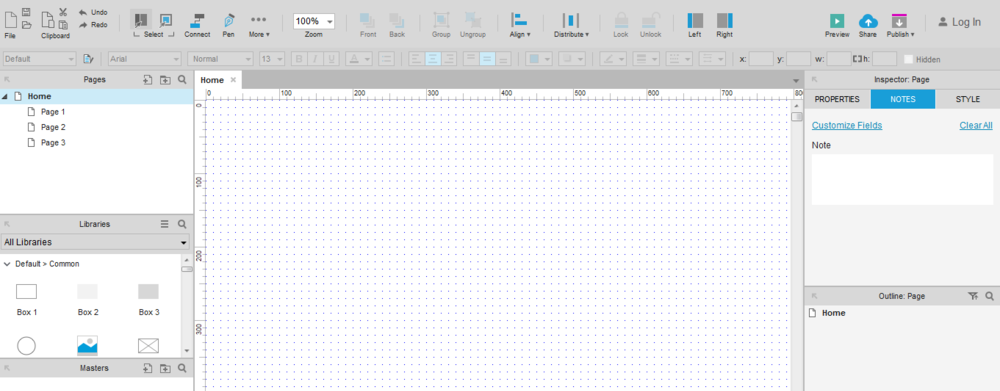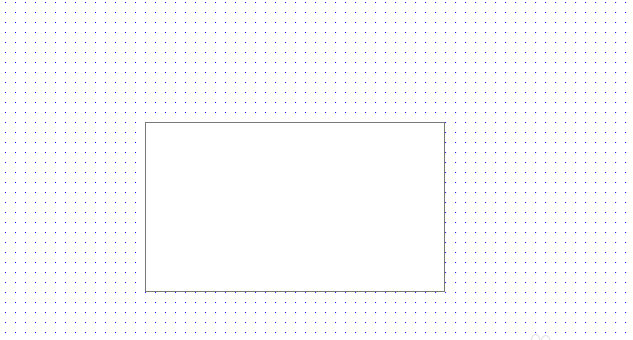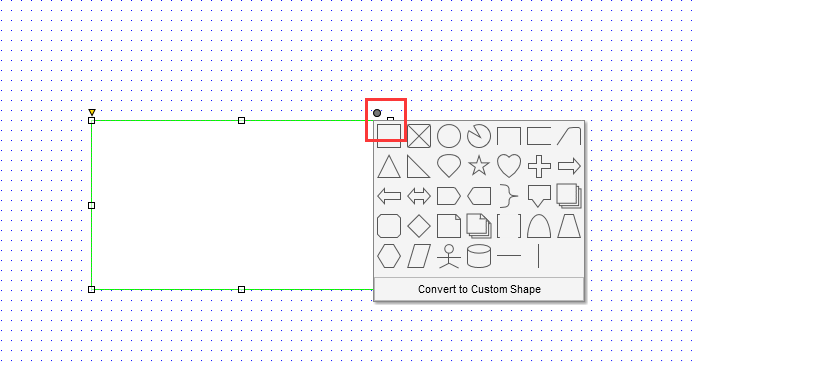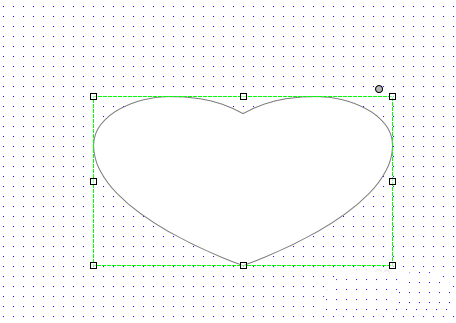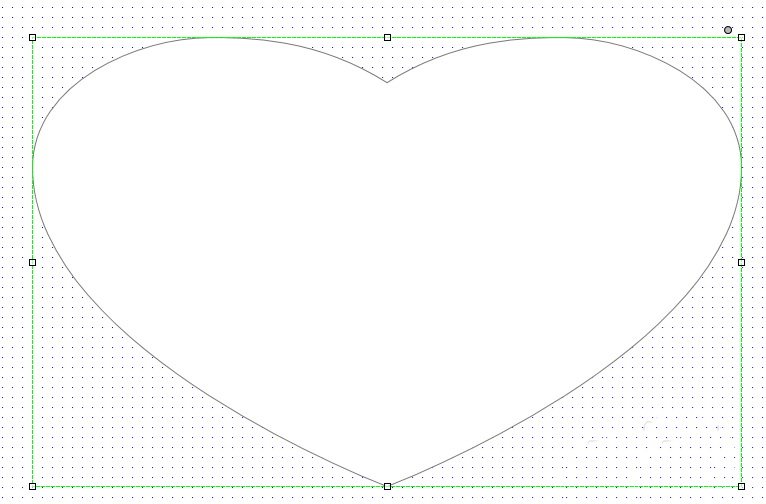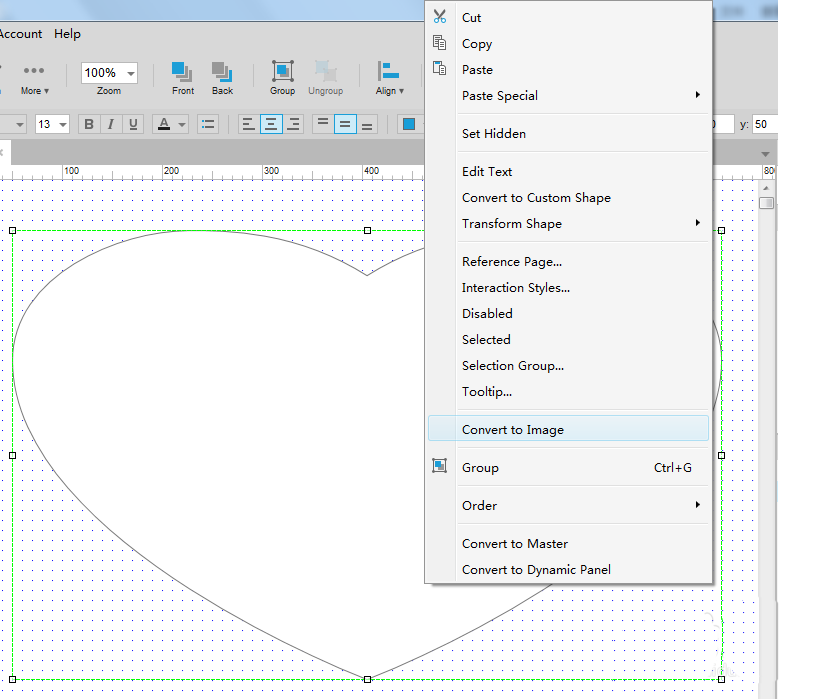Axure RP 8制作心形图的操作过程讲解
时间:2019-07-26来源:互联网作者:小葫芦
借助Axure RP 8这款软件可以做出很多好看的图像图案哦。那么使用过程里,倘若想制作心形图,我们应该如何操作呢?下面就一起来看看Axure RP 8制作心形图的操作过程吧,相信可以帮助到大家的。
1、首先点击开始按钮,找到“Axure RP 8”应用打开,默认显示四个页面,如图:
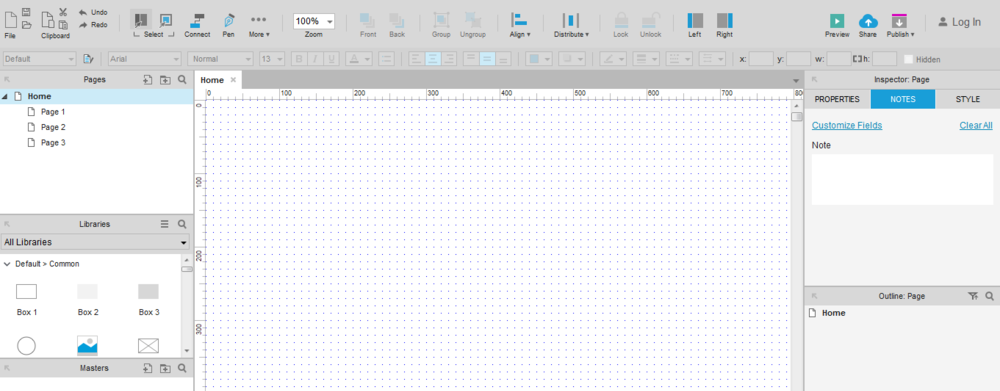
2、从基本元件面板中拖曳一个元件“Box1”到编辑窗口,调整这个元件的位置,如图:
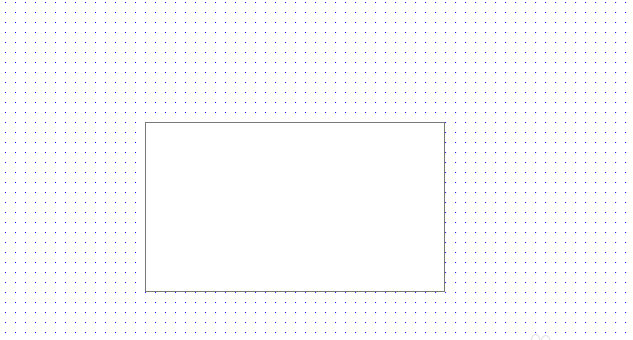
3、通过鼠标选中该元件,出现了圆点,点击圆点出现各种图形窗口,根据需要选择图形,如图:
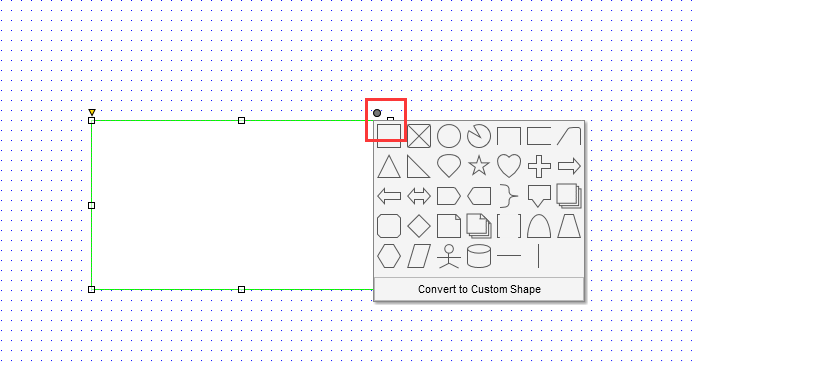
4、在第三步图形窗口选择“心型”图形,然后元件变为矩形框,如图:
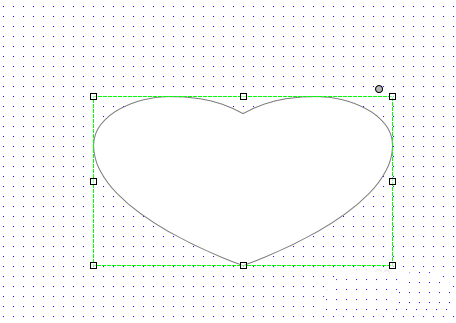
5、拖动该星型图形,改变大小,调整高度和宽度,如图:
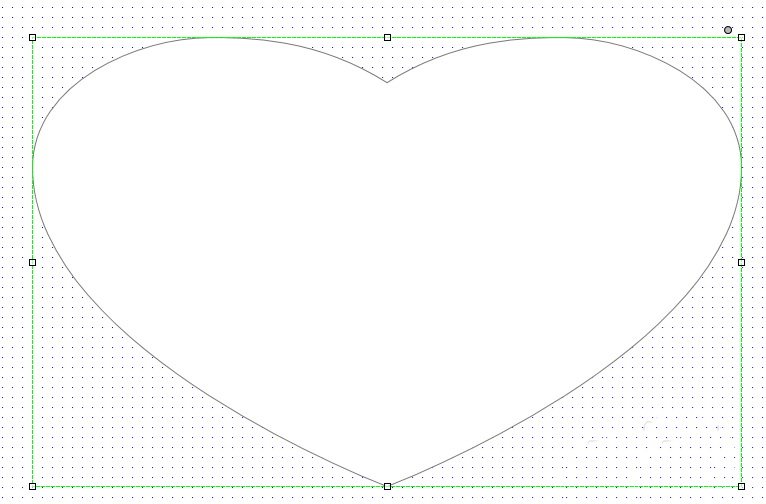
6、选中星型图形,鼠标右键,点击转换成图像,生成图片,如图:
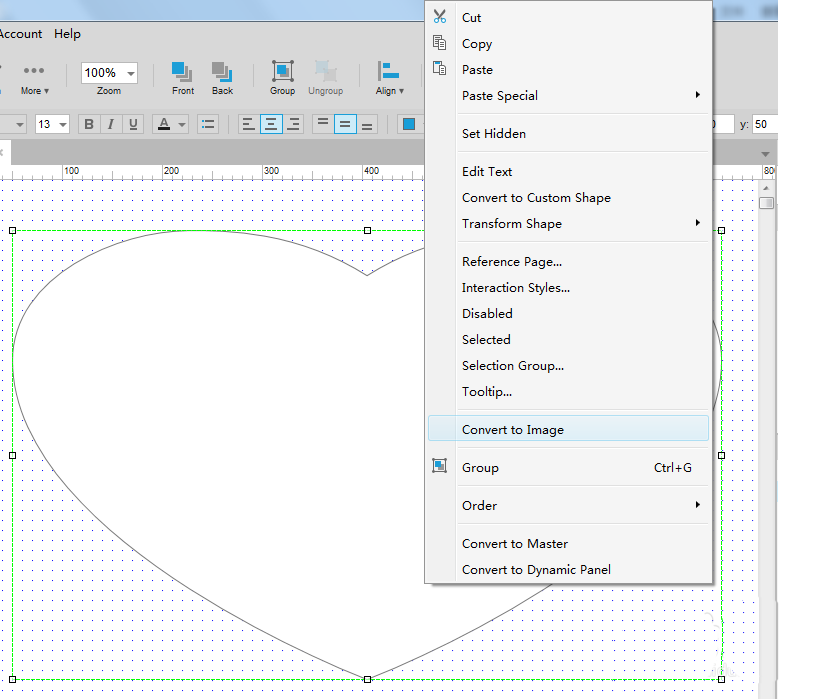
上文就讲解了Axure RP 8制作心形图的操作过程,希望有需要的朋友都来学习哦。
热门推荐
-
scratch
版本: 21.3.1.0大小:63.33 MB
scratch官方版是款专为少儿打造的图形化编程软件。scratch中除Web外,不仅提供多个离线版版本下载,还提供云...
-
scratch
版本: 官方版大小:63.06 MB
Scratch是一款图形化编程工具,专为8至16岁青少年设计。它通过色彩缤纷的积木式代码块取代复杂语法,让用户通...
-
Scratch少儿编程专家
版本: 3.5.0大小:4MB
Scratch少儿编程专家是适配Windows7-11系统的少儿编程工具,基于麻省理工学院Scratch3.0内核开...
-
Scratch少儿编程(AI智能版)
版本: 3.5.0大小:3.9MB
Scratch少儿编程(AI智能版)是适配Windows系统设计的中文图形化编程工具,基于MIT原版内核优化,...
-
Python
版本: 3.14.2大小:27.50 MB
Python是一款通用型的计算机程序设计语言,Python对编程人员来说是一款非常有利的工具,可以让您快速编写代码...